Grass Valley EDIUS v.5.0 Manuel d'utilisation
Page 110
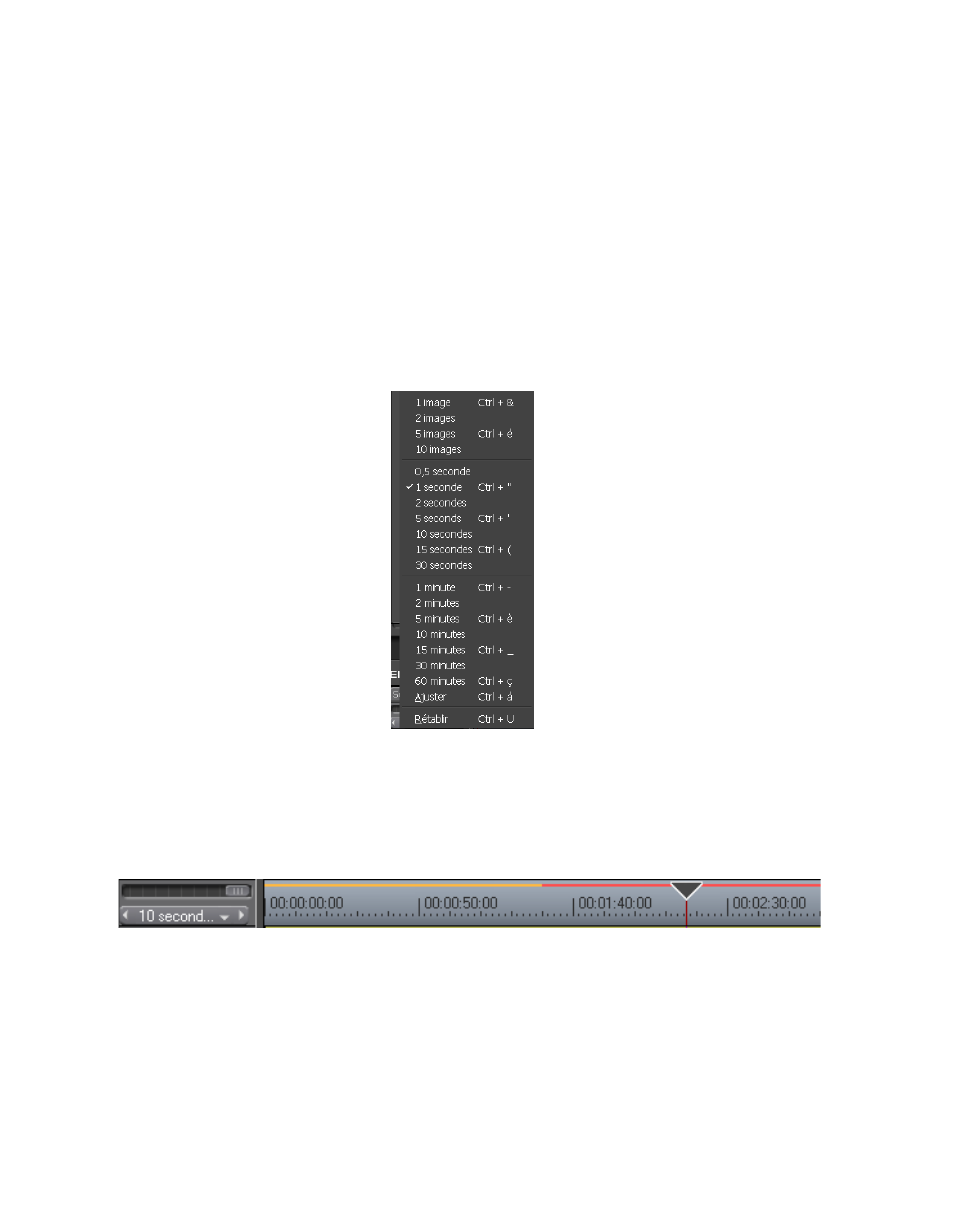
110
EDIUS — Guide de référence de l’utilisateur
Section 1 — Principes élémentaires
L’échelle de la timeline peut être ajustée de trois manières :
•
Faites glisser le curseur pour augmenter ou réduire l’unité de l’échelle
de la timeline.
•
Cliquez sur les symboles (décrémenter l’unité de l’échelle) ou
(incrémenter l’unité de l’échelle) sur le bouton de commande de
l’échelle. L’unité de l’échelle est indiquée par le texte sur le bouton
(1 seconde dans l’exemple ci-dessus).
•
Cliquez sur le symbole sur le bouton de commande de l’échelle
pour afficher le menu des unités de l’échelle (illustré dans la
Figure 95
),
puis sélectionnez l’unité de l’échelle souhaitée.
Figure 95. Menu de commande de l’échelle de la timeline
Si l’unité de l’échelle est remplacée par 10 secondes, l’échelle de la timeline
est ajustée en conséquence, chaque coche de premier degré représentant
alors deux (2) secondes et chaque coche de troisième degré 50 secondes.
Voir la
Figure 96
.
Figure 96. Unités de l’échelle de la timeline de 10 secondes
Affichage de l’intégralité de la séquence sur la timeline
Si des clips qui dépassent individuellement ou collectivement l’échelle de
la timeline ont été ajoutés sur cette dernière et il est souhaitable d’afficher
l’intégralité de la séquence dans un écran simple, sélectionnez
Ajuster
dans le menu de l’échelle de la timeline. L’unité de l’échelle de la timeline
est ajustée automatiquement de sorte que l’intégralité de la séquence soit
visible à l’écran sans faire défiler ce dernier.